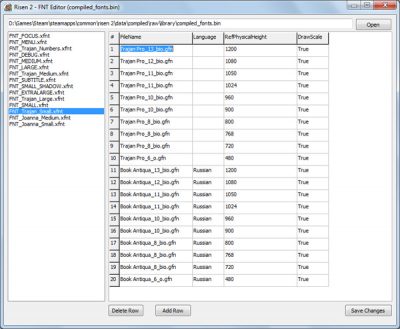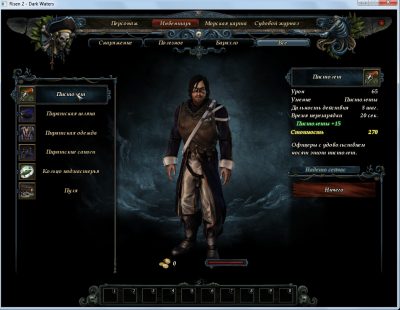Questa utility consente di cambiare il font presente nel gioco o la sua dimensione; è possibile anche personalizzare il font per ogni lingua di Risen 2. In ogni modo, si può cambiare il font soltanto modificando il testo degli elementi *.gfn presenti nella prima colonna FileName, come mostrato in figura. Per variare la dimensione del font, basta rinominare correttamente il file *.gfn (per esempio, da “Book Antiqua_12_bios.gfn” a “Book Antiqua_20_bios.gfn“).
A sinistra nell’immagine ci sono i file interni *.xfnt, i quali contengono differenti valori dei font disposti in altrettante righe. Si possono effettuare modifiche a tutti i record presenti nei file *.xfnt e poi salvare i cambiamenti nel formato bin. Non è necessario salvare il file bin dopo aver modificato ciascun file interno *.xfnt.
Nella seconda colonna si può specificare la lingua del gioco per il font selezionato. La terza colonna contiene le diverse altezze relative alla risoluzione dello schermo RefPhysicalHeight (per esempio, 1024×768).
Questo significa che è possibile adattare il font che verrà utilizzato in base alla risoluzione dello schermo impostata – o meglio, la sua altezza -. Infine, l’ultima colonna contiene la variabile booleana “DrawScale“, la quale ammette soltanto i valori “True” o “False“.
Il file “compiled_quests.bin” è incluso nell’archivio “library.pak“; quest’ultimo, si trova nel percorso:
Disco locale …Steam\SteamApps\common\risen 2\data\compiled
Per utilizzare il tool, scaricare prima il file “Risen2_FNT_Editor.zip” ed estrarre il file in esso contenuto dove si desidera.
Successivamente, una volta estratto con “Risenaut” – dal “library.pak” – il file”compiled_quests.bin“, avviare l’eseguibile prima estratto “Risen2_FNT_Editor.exe” e cliccare su”Open“; quindi, cercare il file “compiled_quests.bin“.
Il programma è già impostato, di default, nel percorso:
Disco locale …Steam\SteamApps\common\risen 2\data\compiled\raw\library\
ma si può selezionare qualsiasi percorso nel quale è stato precedentemente estratto il file “compiled_quests.bin“.
Sempre nel programma “Risen2_FNT_Editor.exe“, cliccando su “Save Changes“, si possono salvare i cambiamenti effettuati. Successivamente, il file bin va compresso con il tool risenpak.7z (58,9 kB) oppure copiato nel percorso:
- USERPROFILE\Local Settings\Application Data\Risen2\Config in Windows XP;
- …AppData\Local\Risen2\Config in Windows 7.
Lista dei file *.gfn disponibili:
- “Book Antiqua_10_bio.gfn”
- “Book Antiqua_11_bio.gfn”
- “Book Antiqua_12_bio.gfn”
- “Book Antiqua_12_bios.gfn”
- “Book Antiqua_13_bio.gfn”
- “Book Antiqua_13_bios.gfn”
- “Book Antiqua_14_bio.gfn”
- “Book Antiqua_15_bio.gfn”
- “Book Antiqua_15_bios.gfn”
- “Book Antiqua_16_bio.gfn”
- “Book Antiqua_16_bios.gfn”
- “Book Antiqua_17_bios.gfn”
- “Book Antiqua_18_bios.gfn”
- “Book Antiqua_20_bios.gfn”
- “Book Antiqua_6_o.gfn”
- “Book Antiqua_7_o.gfn”
- “Book Antiqua_8_bio.gfn”
- Georgia_10_bo.gfn
- Georgia_11_bo.gfn
- Georgia_12_bo.gfn
- Georgia_13_bo.gfn
- Georgia_14_bo.gfn
- Georgia_15_bo.gfn
- Georgia_16_bo.gfn
- Georgia_17_bo.gfn
- Georgia_18_bo.gfn
- Georgia_20_bo.gfn
- Georgia_7_bo.gfn
- Georgia_7_o.gfn
- Georgia_8_bo.gfn
- Georgia_8_o.gfn
- “Trajan Pro_10_bio.gfn”
- “Trajan Pro_11_bio.gfn”
- “Trajan Pro_12_bio.gfn”
- “Trajan Pro_12_bios.gfn”
- “Trajan Pro_13_bio.gfn”
- “Trajan Pro_13_bios.gfn”
- “Trajan Pro_14_bio.gfn”
- “Trajan Pro_15_bio.gfn”
- “Trajan Pro_15_bios.gfn”
- “Trajan Pro_16_bio.gfn”
- “Trajan Pro_16_bios.gfn”
- “Trajan Pro_17_bios.gfn”
- “Trajan Pro_18_bio.gfn”
- “Trajan Pro_18_bios.gfn”
- “Trajan Pro_20_bios.gfn”
- “Trajan Pro_21_io.gfn”
- “Trajan Pro_24_bios.gfn”
- “Trajan Pro_7_o.gfn”
- “Trajan Pro_8_bio.gfn”
- Consolas_12_bo.gfn
- Gui_Medium.gfn
- “Joanna MT Std_6_o.gfn”
- “Arial Black_72_os.gfn”
- Arial_16_bo.gfn
- Gui_Large.gfn
- “Joanna MT Std_10_bo.gfn”
- “Joanna MT Std_11_bo.gfn”
- “Joanna MT Std_12_bo.gfn”
- “Joanna MT Std_13_bo.gfn”
- “Joanna MT Std_14_bo.gfn”
- “Joanna MT Std_15_bo.gfn”
- “Joanna MT Std_16_bo.gfn”
- “Joanna MT Std_17_bo.gfn”
- “Joanna MT Std_18_bo.gfn”
- “Joanna MT Std_7_o.gfn”
- “Quorum Md BT_10_bo.gfn”
- “Quorum Md BT_11_b.gfn”
- “Quorum Md BT_11_bo.gfn”
- “Quorum Md BT_14_b.gfn”
- “Quorum Md BT_14_bo.gfn”
- “Quorum Md BT_16_bo.gfn”
- “Trajan Pro_6_o.gfn”
- “Trajan Pro_7_o_numbers.gfn”
- “Joanna MT Std_20_bo.gfn”
- “Joanna MT Std_8_o.gfn”
- “Quorum Md BT_12_b.gfn”
Esempio di modifica del font nell’inventario
Qui vedete il font originale del gioco
Qui sotto, invece, sono stati rinominati tutti i font dell’inventario (i record *.gfn) in modo da ottenere una dimensione maggiore dei caratteri secondo il valore 3; per esempio, da Trajan Pro_10_bio.gfn a Trajan Pro_13_bio.gfn.
Download: Risen 2 – FNT Editor (compiled_fonts.bin).zip (317 KB)
Guida a cura di xardas66